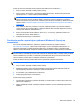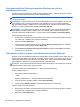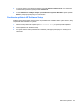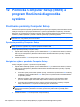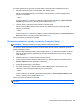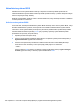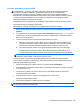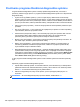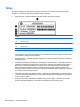User Guide - Windows 8
Ak chcete ukončiť ponuky pomôcky Computer Setup, vykonajte jeden z nasledujúcich krokov:
● Zatvorenie ponúk pomôcky Computer Setup bez uloženia zmien:
Kliknite na ikonu Exit (Skončiť) v ľavom dolnom rohu obrazovky a potom postupujte podľa
pokynov na obrazovke.
– alebo –
Pomocou klávesu tab a klávesov so šípkami vyberte položku File (Súbor) > Ignore Changes
and Exit (Ignorovať zmeny a skončiť) a potom stlačte kláves enter.
●
Uloženie zmien a zatvorenie ponúk pomôcky Computer Setup:
Kliknite na ikonu Save (Uložiť) v ľavom dolnom rohu obrazovky a potom postupujte podľa
pokynov na obrazovke.
– alebo –
Pomocou klávesu tab a klávesov so šípkami vyberte položku File (Súbor) > Save Changes and
Exit (Uložiť zmeny a skončiť) a potom stlačte kláves enter.
Zmeny sa prejavia po reštartovaní počítača.
Obnovenie nastavení z výroby v pomôcke Computer Setup
POZNÁMKA: Obnovenie nastavení z výroby nezmení režim pevného disku.
Ak chcete pre všetky nastavenia pomôcky Computer Setup obnoviť hodnoty nastavené výrobcom,
použite nasledujúci postup:
1. Zapnite alebo reštartujte počítač a potom stlačte kláves esc pri zobrazenom hlásení „Press the
ESC key for Startup Menu“ (Stlačením klávesu ESC zobrazíte štartovaciu ponuku) v spodnej
časti obrazovky.
2. Stlačením klávesu f10 otvorte pomôcku Computer Setup.
3. Pomocou polohovacieho zariadenia alebo klávesov so šípkami vyberte ponuku File (Súbor) >
Restore Defaults (Obnoviť predvolené nastavenia).
4. Postupujte podľa pokynov na obrazovke.
5. Ak chcete uložiť zmeny a skončiť, kliknite na ikonu Save (Uložiť) v ľavom dolnom rohu
obrazovky a potom postupujte podľa pokynov na obrazovke.
– alebo –
Pomocou klávesov so šípkami vyberte ponuku File (Súbor) > Save Changes and Exit (Uložiť
zmeny a skončiť) a potom stlačte kláves enter.
Zmeny sa prejavia po reštartovaní počítača.
POZNÁMKA: Vaše nastavenia hesiel a zabezpečenia sa po obnovení nastavení z výroby
nezmenia.
Používanie pomôcky Computer Setup 103